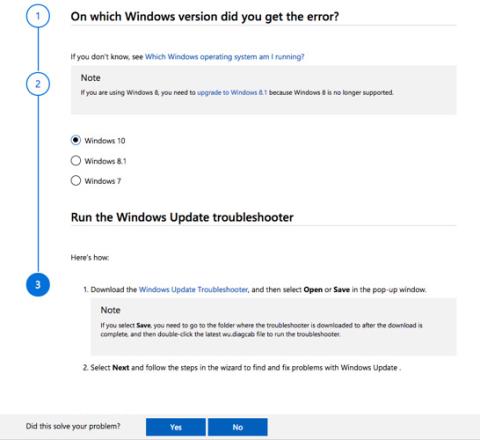Актуализирането на Windows е важна работа, ако работи добре, ще имате здрава система и нови функции, които да използвате. Въпреки това, ако нещо се обърка, това е едно от най-разочароващите ИТ преживявания.
Когато възникне грешка в актуализация на Windows, потребителите ще трябва да преинсталират или инсталират Windows наново, а никой не иска това да се случи. Ето защо потребителите трябва да разберат как работят актуализациите в Windows 10 и какви стъпки да предприемат, когато възникнат проблеми с актуализацията. И в този случай инструментът за отстраняване на неизправности в Windows Update на Microsoft става полезен.
Как да използвате инструмента за отстраняване на неизправности в Windows Update

Когато срещнете проблеми, можете лесно да получите помощ от кода на грешката, показан в шестнадесетичен, и да потърсите в Google, за да намерите причината и да я поправите. Нашата професионална страница за отстраняване на неизправности обаче може да бъде удобен ресурс за вас, за да намерите подробни решения на проблемите, които срещате. А поддръжката на Microsoft има официален сайт за поддръжка, наречен Fix Windows Update Issues .
Този уебсайт предоставя решения, които са много лесни за разбиране дори за начинаещи. Страницата също така ясно обяснява целта си: „Това ръководство предоставя стъпки за отстраняване на проблеми с актуализации на Windows, като отнема много време за сканиране или кодове за грешки при инсталиране на актуализации.“
Ето как работи:
Стъпка 1: Изберете операционната система, в която възниква проблемът. Инструментът за отстраняване на неизправности поддържа Windows 7, Windows 8.1 и Windows 10.
Стъпка 2: Потребителите на Windows 10 трябва да изтеглят Windows Update Troubleshooter и да го стартират. Други версии също имат свои собствени инструменти за отстраняване на неизправности.
Стъпка 3: Помощникът може да ви помоли да изтеглите допълнителни файлове, ако проблемът не е разрешен в предишната стъпка. Например може да ви помоли да: изтеглите Актуализация на сервизния стек (SSU), да изтеглите скорошни файлове за актуализация на базата знания или да коригирате повреда на Windows файл.
Има около 8 стъпки, които трябва да следвате, като последната стъпка изисква нова инсталация на Windows 10, ако горните стъпки не решат проблема. Имайте предвид, че уебсайтът предоставя инструкции стъпка по стъпка и не е предназначен да разреши всичките ви проблеми с актуализацията.
Друго нещо, което трябва да имате предвид е, че проблемите с актуализацията могат да бъдат причинени и от повреден хардуер и антивирусен софтуер и кой знае, още няколко стъпки за отстраняване на неизправности може да разрешат следващия ви проблем с актуализацията на Windows.
Виж повече: